Soms wil je wat meer leven in je teksten brengen. Misschien een belangrijk woord eruit laten springen, of gewoon wat spelen met kleur zodat je pagina nét dat tikkeltje meer karakter krijgt.
In deze handleiding leg ik je stap voor stap uit hoe je de kleur van je tekst verandert. Zowel als je een hele paragraaf wil aanpassen, als wanneer je maar een paar woorden wat extra aandacht wil geven.
De gehele tekst een andere kleur geven
Je wilt een gehele alinea, tekstblok een andere kleur geven. Of je wilt de titel van jouw tekst wat meer laten opvallen met een pakkende kleur?
Om te beginnen klikken we in de alinea/koptekst die we willen aanpassen van kleur.
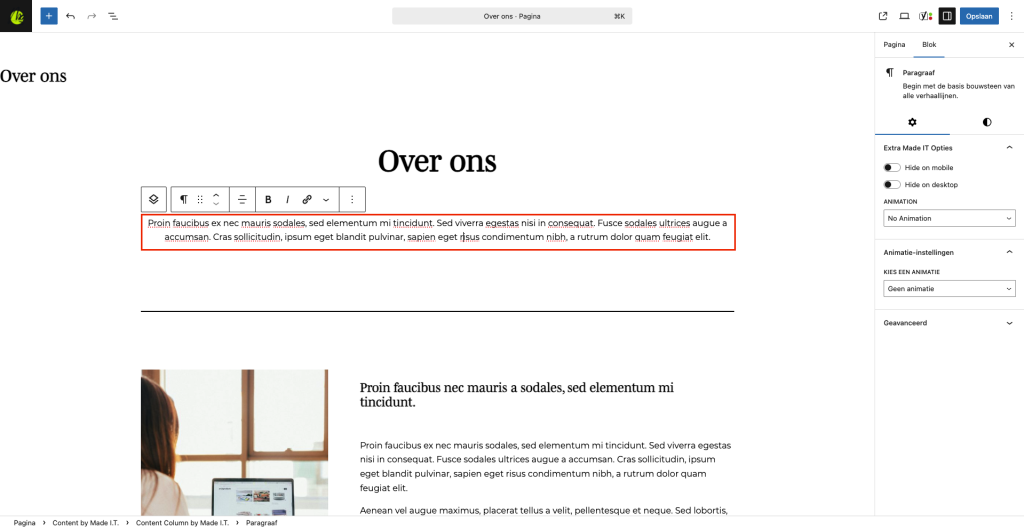
Er verschijnen nu enkele instellingen. Zo hebben we een rechter-zijbalk gekregen, hier moet je zijn om jouw kleur te wijzigen. Je moet er voor zorgen dat je in de zijbalk in het ’tabje’ blok zit, anders zal je al deze instellingen niet terugvinden.
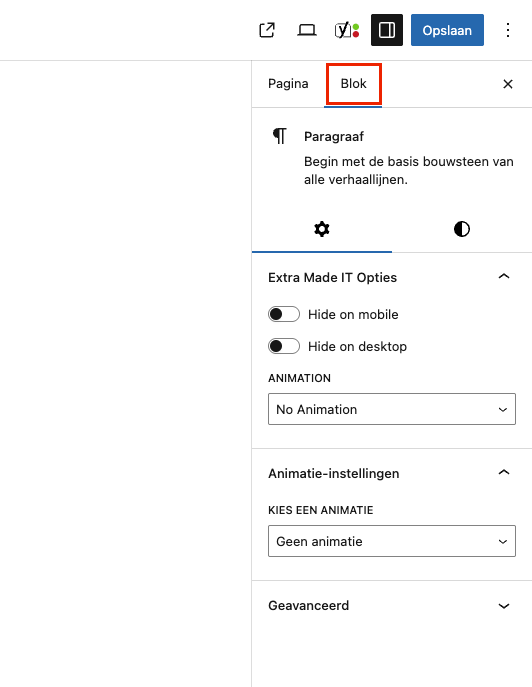
In de zijbalk heb je een ronde circel met een halve maan, dit is het onderdeel ‘stijlen’. Deze hebben we nu dus nodig om onze kleur te wijzigen.
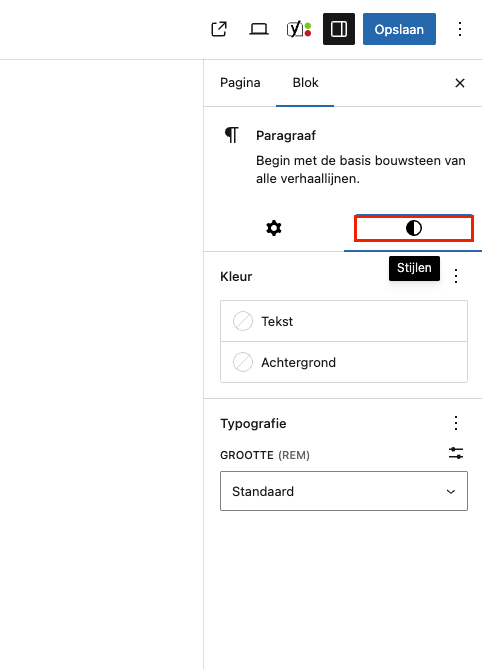
Als we in het tabje stijlen zitten, zien we een optie staan ‘kleur’. Hier kan je bij ’tekst’ jouw tekstkleur wijzigen, je kan ervoor kiezen om een kleur van jouw thema te selecteren, of je gebruikt de selector tool om zelf een kleur te kiezen. Je kan ook zelf een fexcode (bijvoorbeeld #FF5733 voor fel oranje) gebruiken.
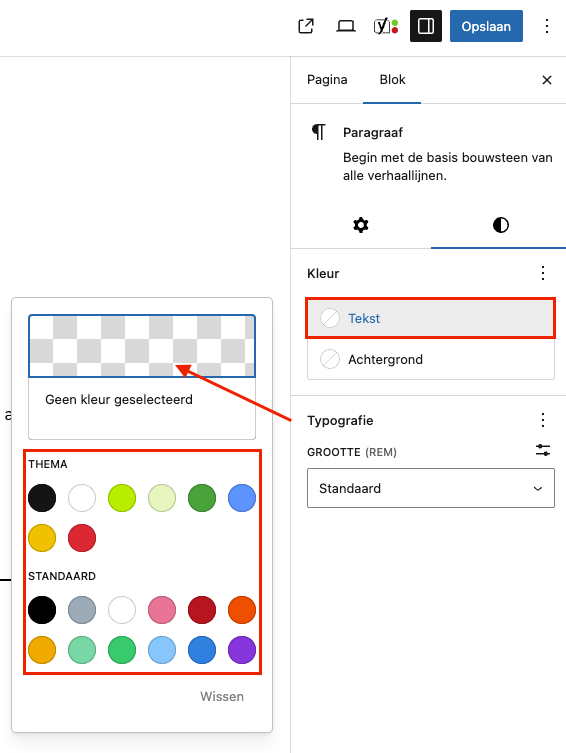
Alleen een paar woorden markeren in kleur
Soms wil je niet de gehele tekst een kleur geven, maar gewoon een bepaald woord of zinnetje extra laten opvallen. Dit kan helaas niet met de te stijl in de rechter zijbalk (zoals we hierboven hebben uitgelegd). We gaan je hieronder stap voor stap uitleggen hoe je dit wel eenvoudig kunt doen.
Selecteer eerst het stuk tekst dat je van kleur wilt veranderen. Dan zal je zien dat er een kleine menubalk verschijnt boven de tekst.
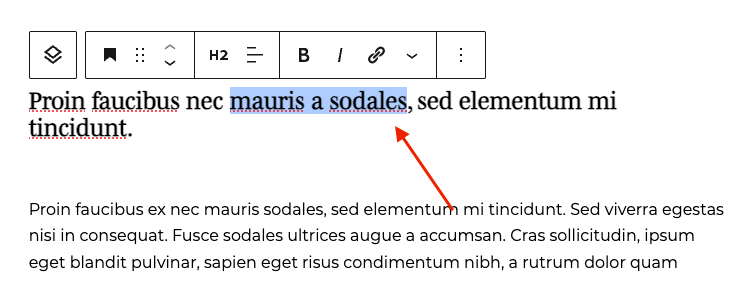
In deze menubalk heb je een pijltje staan, net naast het link icoontje. Hierin staan meer opties die ja kan gebruiken voor de tekst. In deze opties zie je ergens ‘hoogtepunt’ staan. Deze moet je hebben om de tekstkleur te wijzigen.
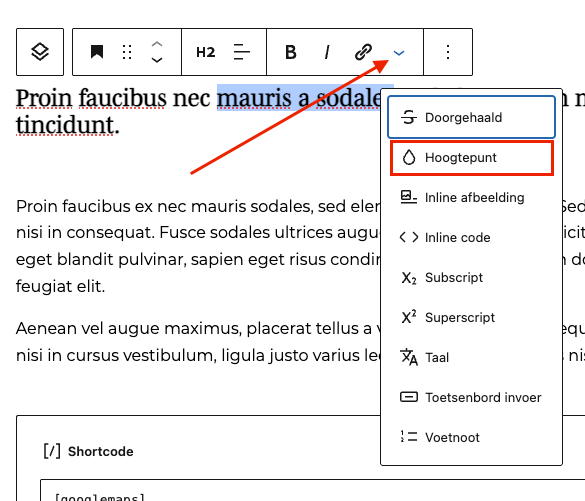
Je ziet een opsomming van voorgestelde kleuren staan, je kan ook de color picker gebbruiken om zelf een kleur te kiezen.
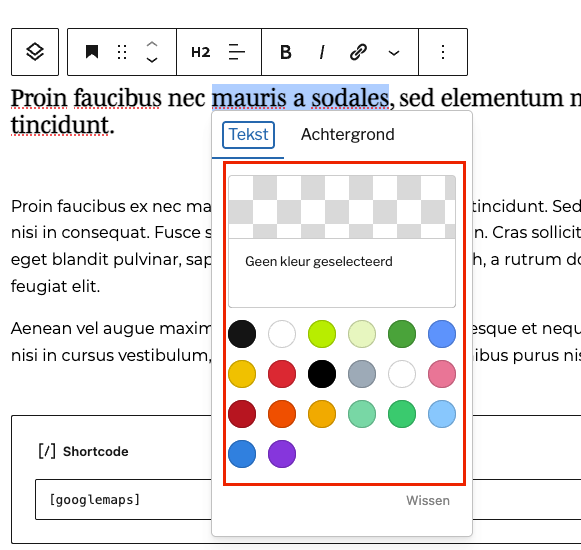
Let wel op: dit werkt alleen in blokken waar je echt tekst kunt bewerken, zoals een alineablok. In sommige ‘speciale’ blokken (zoals quotes of knoppen) kan dit niet altijd.
Tip:
werk met een vaste huisstijl zo breng jij het beste jouw merk naar boven. Voeg jouw kleuren toe aan je WordPress-thema. Zo hoef je niet telkens diezelfde kleurcode in te geven.
